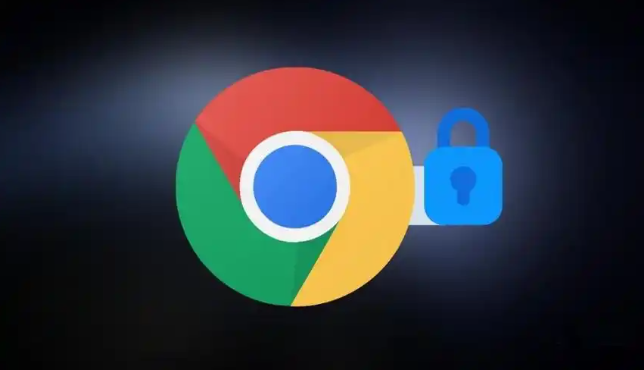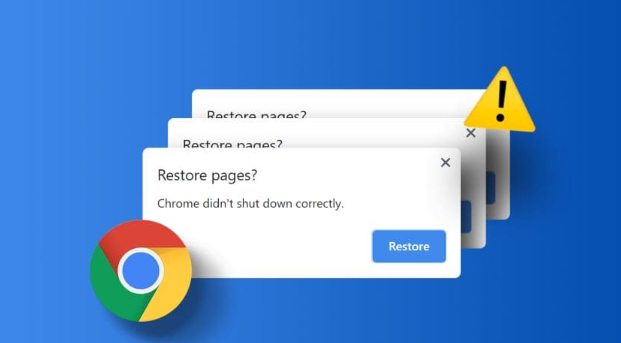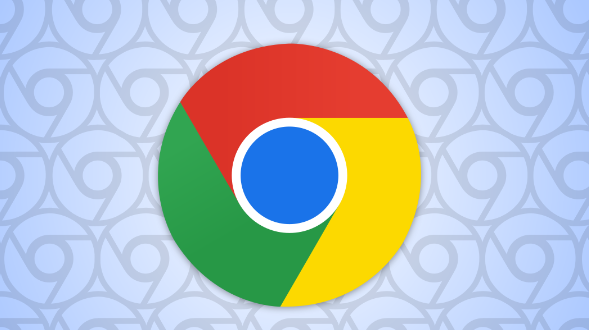教程详情
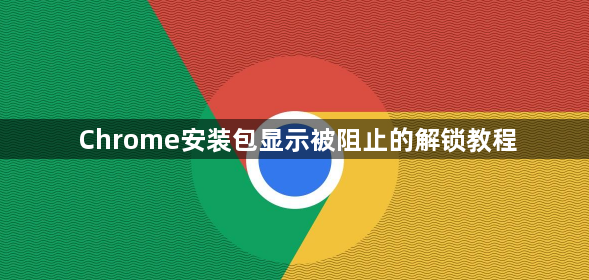
进入浏览器设置页面调整安全级别。打开Chrome后在地址栏输入chrome://settings/并回车,向下滚动找到“高级”选项点击展开。在隐私与安全区域查看当前防护策略,适当降低过于严格的限制条件以便临时允许安装操作。
处理下载拦截提示恢复文件。当出现“这是恶意文件,Chrome已将其拦截”时,点击浏览器右上角控制按钮选择“下载内容”。在列表中定位被阻止的项目,依次点击“恢复恶意文件”和“仍要恢复”完成强制获取。此方法适用于误报风险的实际安全文件场景。
以管理员权限运行安装程序。Windows用户右键点击安装包选择“以管理员身份运行”,Mac系统则需进入系统偏好设置的安全性与隐私模块,在通用标签页允许来自未知开发者的应用安装。提升权限可规避因账户等级不足导致的写入失败问题。
暂时禁用杀毒软件防护功能。部分安全软件可能误判Chrome组件为威胁对象,可尝试退出实时监控后重新执行安装流程。完成后务必立即重启防护体系并对系统进行全面扫描,确保未引入安全隐患。
修改特定域名白名单规则。新版Chrome可在地址栏输入chrome://settings/content/insecureContent,添加类似[*.]com的通配符规则来放行指定后缀网站的下载请求。若使用旧版本则需访问chrome://flags页面,搜索Warn on insecure downloads并将其设为Disabled状态后重启浏览器生效。
通过上述步骤逐步操作后,用户能够有效解决Chrome安装包被阻止的问题。所有方法均基于官方技术支持文档推荐的实践方式,结合社区验证过的有效方案,可根据实际使用场景灵活组合调整。